- 系统
- 教程
- 软件
- 安卓
时间:2020-06-23 来源:u小马 访问:次
驱动人生是一款驱动管理软件。驱动人生可以自动检测并安装电脑所缺的驱动软件,让您对您的驱动了如指掌。驱动人生融合了多重网络加速引擎的强力下载提速,让您可以在不同的网络环境下保持稳定的下载速度提升。驱动人生中的温度检测功能让用户避免了很多问题,那么驱动人生如何检测温度呢?接下来小编就来教大家使用驱动人生检测温度的具体方法,希望大家会喜欢。
使用驱动人生检测温度的方法:
1、首先需要进入到驱动人生的主界面,温度监测功能则是隐藏在右下角的工具栏中,直接点击红框标注内的“温度监测”选项即可进入到温度监测的界面,如下图所示:
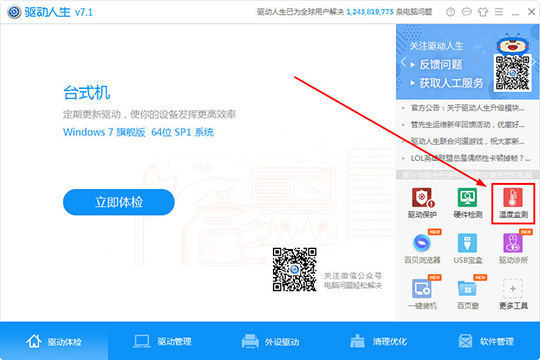
2、进入温度监测默认的界面之后,用户能够看到电脑当前的各项硬件信息,包括风扇转速,CPU、主板和显卡温度等信息,将会以直观的方式呈现给大家,如下图所示:
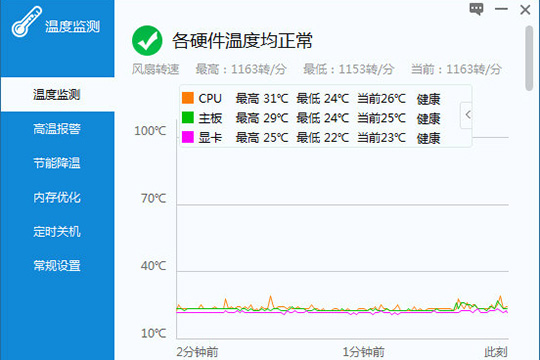
3、如果你想要让驱动人生帮助你解决硬件温度过高的问题,只需要在左边一栏的界面中点击进入到节能降温栏目,根据自己的选择开启智能节能模式或全面节能模式,不过一般情况下只需要开启前者即可,如下图所示:
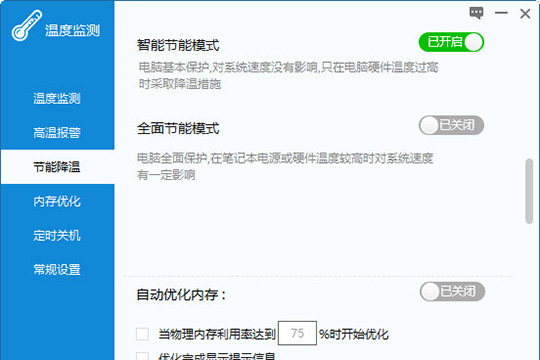
4、开启温度监测功能之后,将会出现悬浮球的功能,此悬浮球使用起来也是非常方便,直接左键点击悬浮球即可释放内存,右键点击将会出现设置界面,高温警报默认情况下是关闭的,只需要开启之后,它将会在硬件温度过高的情况下提醒用户,如下图所示:
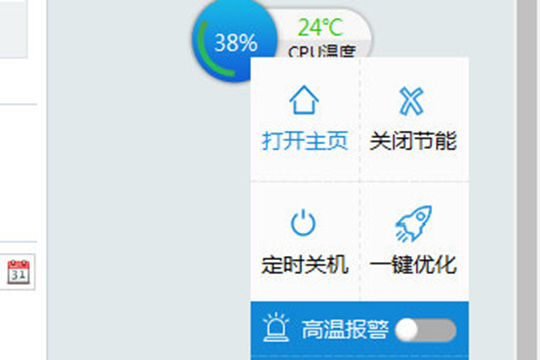
5、在下方的系统任务栏中也会出现各个硬件温度的轮播情况,总体还是非常不错的,如下图所示:
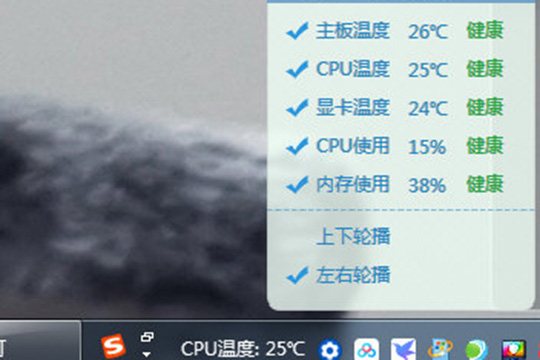
以上介绍的内容就是关于使用驱动人生检测温度的具体方法,不知道大家学会了没有,如果你也遇到了这样的问题的话可以按照小编的方法自己尝试一下,希望可以帮助大家解决问题,谢谢!!想要了解更多的软件教程请关注Win10镜像官网~~~~





